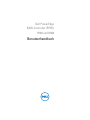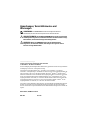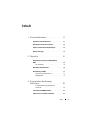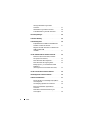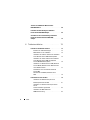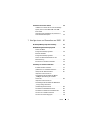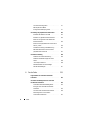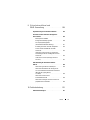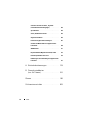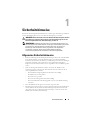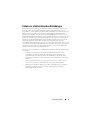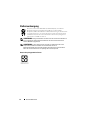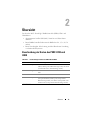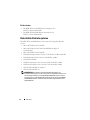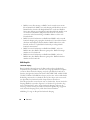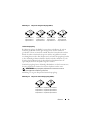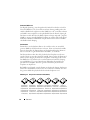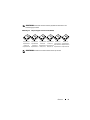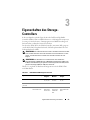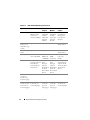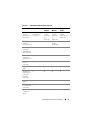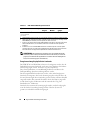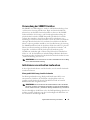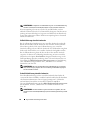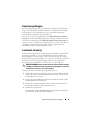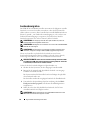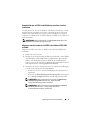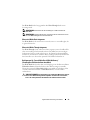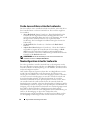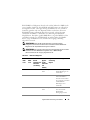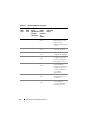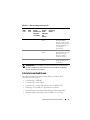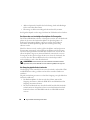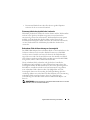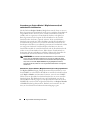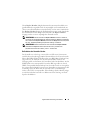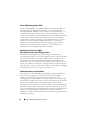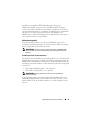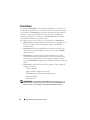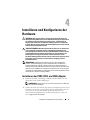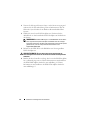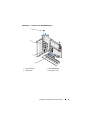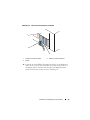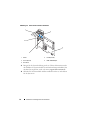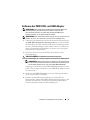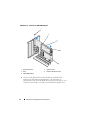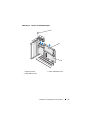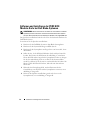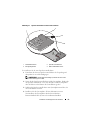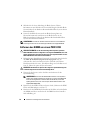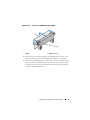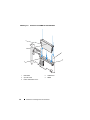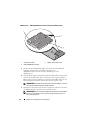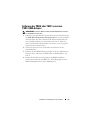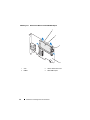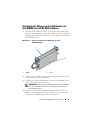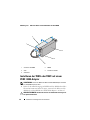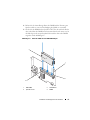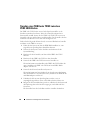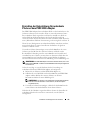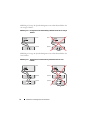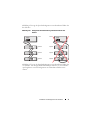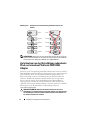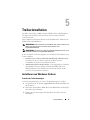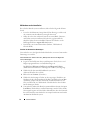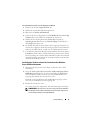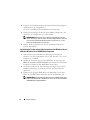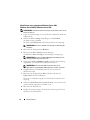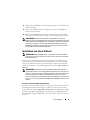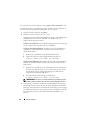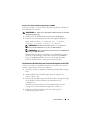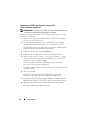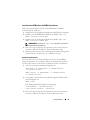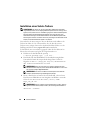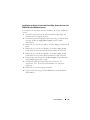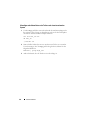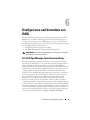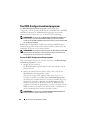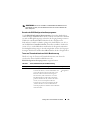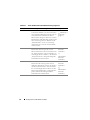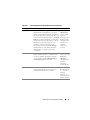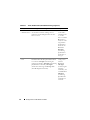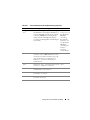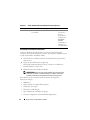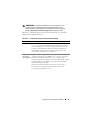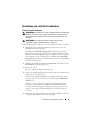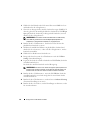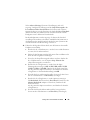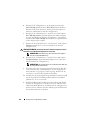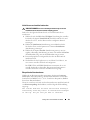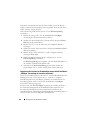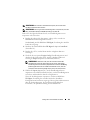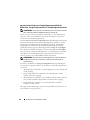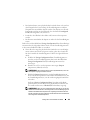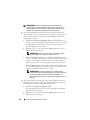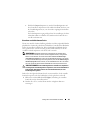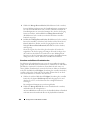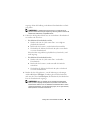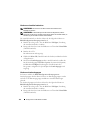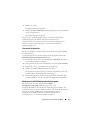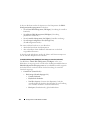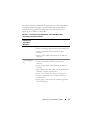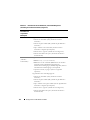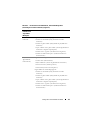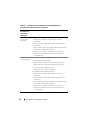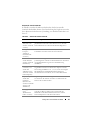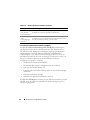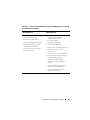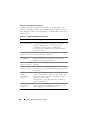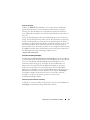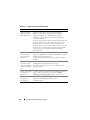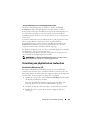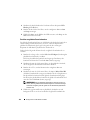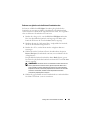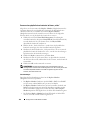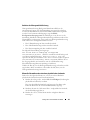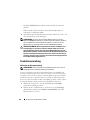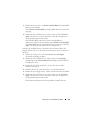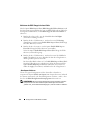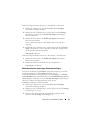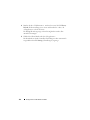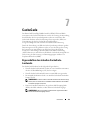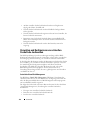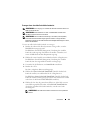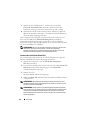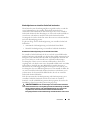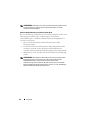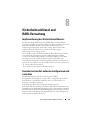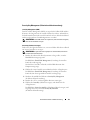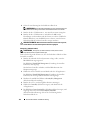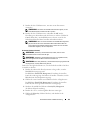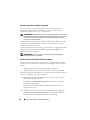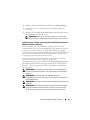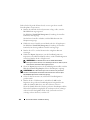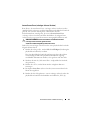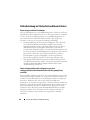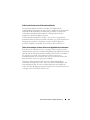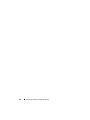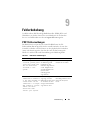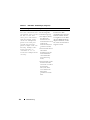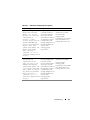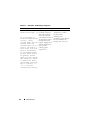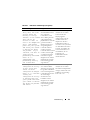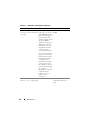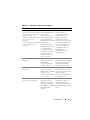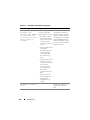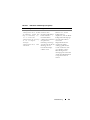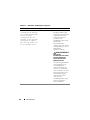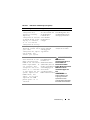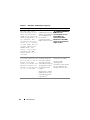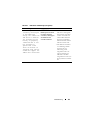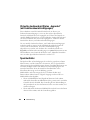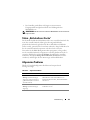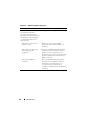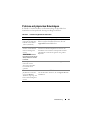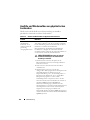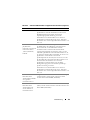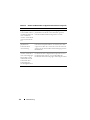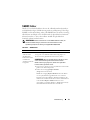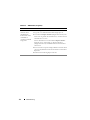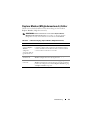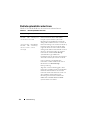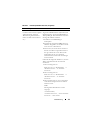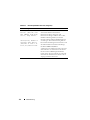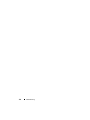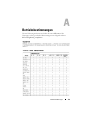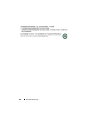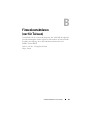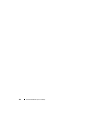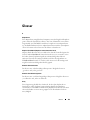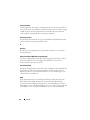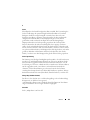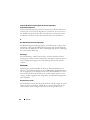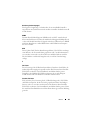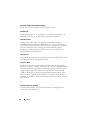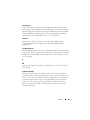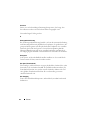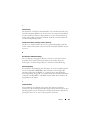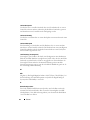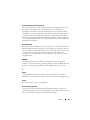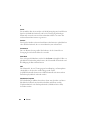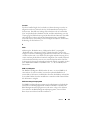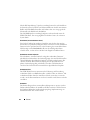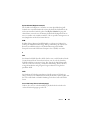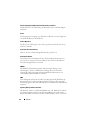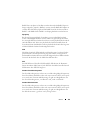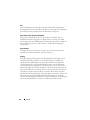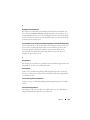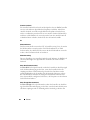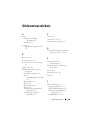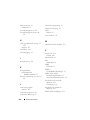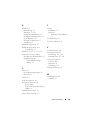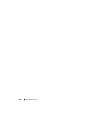Dell PowerEdge RAID Controller H700 Benutzerhandbuch
- Typ
- Benutzerhandbuch

Dell PowerEdge
RAID-Controller (PERC)
H700 und H800
Benutzerhandbuch

Anmerkungen, Vorsichtshinweise und
Warnungen
ANMERKUNG:
Eine ANMERKUNG macht auf wichtige Informationen
aufmerksam, mit denen Sie den Computer besser einsetzen können.
VORSICHTSHINWEIS:
Durch VORSICHTSHINWEISE werden Sie auf potenzielle
Gefahrenquellen hingewiesen, die Hardwareschäden oder Datenverlust zur Folge
haben könnten, wenn die Anweisungen nicht befolgt werden.
WARNUNG:
Durch eine WARNUNG werden Sie auf Gefahrenquellen
hingewiesen, die materielle Schäden, Verletzungen oder sogar den Tod von
Personen zur Folge haben können.
____________________
Irrtümer und technische Änderungen sind vorbehalten.
© 2010 Dell Inc. Alle Rechte vorbehalten.
Die Vervielfältigung oder Wiedergabe dieser Materialien in jeglicher Weise ohne vorherige schriftliche
Genehmigung von Dell
Inc. ist strengstens untersagt.
In diesem Text verwendete Marken: Dell™, das DELL Logo, PowerEdge™, PowerVault™,
CacheCade™ und OpenManage™ sind Marken von Dell Inc. Intel
®
ist eine eingetragene Marke der
Intel Corporation in den U.S.A. und anderen Ländern. Microsoft
®
, Windows
®
, Windows Server
®
,
MS-DOS
®
und Windows Vista
®
sind Marken oder eingetragene Marken von Microsoft Corporation
in den USA und/oder anderen Ländern. Red Hat Enterprise Linux
®
und Enterprise Linux
®
sind
eingetragene Marken von Red Hat, Inc. in den USA und/oder anderen Ländern. Novell
®
and SUSE™
sind eingetragene Marken von Novell Inc. in den USA und anderen Ländern. VMware
®
ist eine
eingetragene Marke von VMware, Inc. in den USA oder anderen Ländern.
Alle anderen in dieser Publikation möglicherweise verwendete Marken und Handelsbezeichnungen
beziehen sich entweder auf die entsprechenden Hersteller und Firmen oder auf deren Produkte.
Dell Inc. erhebt keinen Anspruch auf Markenzeichen und Handelsbezeichnungen mit Ausnahme der
eigenen.
Modell UCP-70, UCPM-70 und UCP-71
März 2011 Rev. A02

Inhalt
3
Inhalt
1 Sicherheitshinweise
. . . . . . . . . . . . . . . .
11
Allgemeine Sicherheitshinweise
. . . . . . . . . . . .
11
Beim Arbeiten im Innern des Systems
. . . . . . . . .
12
Schutz vor elektrostatischen Entladungen
. . . . . . .
13
Batterieentsorgung
. . . . . . . . . . . . . . . . . . .
14
2 Übersicht
. . . . . . . . . . . . . . . . . . . . . . . . .
15
Beschreibung der Karten des PERC H700 und
H800
. . . . . . . . . . . . . . . . . . . . . . . . . . .
15
PCI-Architektur
. . . . . . . . . . . . . . . . . . .
16
Unterstützte Betriebssysteme
. . . . . . . . . . . . . .
16
Beschreibung von RAID
. . . . . . . . . . . . . . . . .
17
Übersicht zu den RAID-Levels
. . . . . . . . . . .
17
RAID-Begriffe
. . . . . . . . . . . . . . . . . . . .
18
3 Eigenschaften des Storage-
Controllers
. . . . . . . . . . . . . . . . . . . . . . .
23
Energieverwaltung für physikalische
Laufwerke
. . . . . . . . . . . . . . . . . . . . . .
26
Verwendung der SMART-Funktion
. . . . . . . . . . .
27
Initialisieren von virtuellen Laufwerken
. . . . . . . .
27

4
Inhalt
Hintergrundinitialisierung virtueller
Laufwerke
. . . . . . . . . . . . . . . . . . . . . .
27
Vollinitialisierung virtueller Laufwerke
. . . . . . .
28
Schnellinitialisierung virtueller Laufwerke
. . . . .
28
Konsistenzprüfungen
. . . . . . . . . . . . . . . . . . .
29
Laufwerks-Roaming
. . . . . . . . . . . . . . . . . . .
29
Laufwerksmigration
. . . . . . . . . . . . . . . . . . .
30
Kompatibilität mit auf PERC 6 und H200-Karten
erstellten virtuellen Laufwerken
. . . . . . . . . .
31
Migration virtueller Laufwerke von PERC 6 oder
H200 auf PERC H700
und H800
. . . . . . . . . . . . . . . . . . . . . .
31
Cache-Schreibverfahren virtueller Laufwerke
. . . . .
32
Write-Back (Zurückschreiben) und Write-
Through (Durchschreiben)
. . . . . . . . . . . . .
32
Wann wird Write-Back eingesetzt
. . . . . . . . .
33
Wann wird Write-Through eingesetzt
. . . . . . .
33
Bedingungen für „Forced Write-Back With
No Battery“
(Erzwungenes Zurückschreiben ohne Akku)
. . . .
33
Cache-Leseverfahren virtueller Laufwerke
. . . . . . .
34
Neukonfiguration virtueller Laufwerke
. . . . . . . . .
34
Fehlertoleranzfunktionen
. . . . . . . . . . . . . . . .
37
Das Verwenden von beständigen Steckplätzen
für Ersatzgeräte
. . . . . . . . . . . . . . . . . . .
38
Hot Swapping physikalischer Laufwerke
. . . . . .
38
Erkennung fehlerhafter physikalischer
Laufwerke
. . . . . . . . . . . . . . . . . . . . . .
39
Redundanter Pfad mit Unterstützung von
Lastausgleich
. . . . . . . . . . . . . . . . . . . .
39

Inhalt
5
Verwendung von „Replace Member“
(Mitgliederaustausch) und umkehrbaren
Ersatzlaufwerken
. . . . . . . . . . . . . . . . . .
40
Beibehalten des Controller-Caches
. . . . . . . .
41
Cache-Beibehaltung mittels Akku
. . . . . . . . .
42
Beibehalten des Caches mit NVC
(Non-Volatile Cache, nicht-flüchtiger
Cache)
. . . . . . . . . . . . . . . . . . . . . . .
42
Wiederherstellung von Cache-Daten
. . . . . . .
42
Akkuerfassungszyklus
. . . . . . . . . . . . . . .
43
Patrol Read
. . . . . . . . . . . . . . . . . . . . . . . .
44
4 Installieren und Konfigurieren der
5 Hardware
. . . . . . . . . . . . . . . . . . . . . . . . .
45
Installieren der PERC H700- und H800-Adapter
. . . . .
45
Entfernen der PERC H700- und H800-Adapter
. . . . . .
51
Entfernen und Installieren der PERC H700
Modular-Karte bei Dell Blade-Systemen
. . . . . . . .
54
Entfernen des DIMM von einem PERC H700
. . . . . .
56
Installieren des DIMM auf einem PERC H700
. . . . . .
58
Austausch der BBU auf einem PERC H700
. . . . . . .
61
Entfernen der TBBU oder TNVC von einem
PERC H800-Adapter
. . . . . . . . . . . . . . . . . . .
63
Austausch des Akkus und des Akkukabels auf
dem DIMM eines PERC H800-Adapters
. . . . . . . . .
65
Installieren der TBBU oder TNVC auf einem
PERC H800-Adapter
. . . . . . . . . . . . . . . . . . .
66

6
Inhalt
Transfer einer TBBU oder TNVC zwischen
PERC H800-Karten
. . . . . . . . . . . . . . . . . . . .
68
Einrichten der Unterstützung für redundante
Pfade auf dem PERC H800-Adapter
. . . . . . . . . . .
69
Zurücksetzen von der Unterstützung redundanter
Pfade auf einzelnen Pfad beim PERC H800-
Adapter
. . . . . . . . . . . . . . . . . . . . . . . . . .
72
6 Treiberinstallation
. . . . . . . . . . . . . . . . .
73
Installieren von Windows-Treibern
. . . . . . . . . . .
73
Erstellen des Treiberdatenträgers
. . . . . . . . .
73
Maßnahmen vor der Installation
. . . . . . . . . .
74
Installation des Treibers während der Installation
eines Windows Server 2003 Betriebssystems
. . .
75
Installation der Treiber während der Installation
eines Windows Server 2008 oder Windows
Server 2008 R2 Betriebssystems
. . . . . . . . . .
76
Installieren von Windows Server 2008, Windows
Server 2008 R2, Windows Server 2003 bei einem
neuen RAID-Controller
. . . . . . . . . . . . . . .
77
Aktualisieren eines vorhandenen Windows
Server 2008,
Windows Server 2008 R2, Windows Server
2003
. . . . . . . . . . . . . . . . . . . . . . . . .
78
Installation von Linux-Treibern
. . . . . . . . . . . . .
79
Installieren des Red Hat Enterprise Linux
Betriebssystems mit der DUD
. . . . . . . . . . . .
81
Installation von SUSE Linux Enterprise Server
mit der
Treiber-Aktualisierungsdiskette
. . . . . . . . . .
82
Installation des RPM-Pakets mit
DKMS-Unterstützung
. . . . . . . . . . . . . . . .
83

Inhalt
7
Installation eines Solaris-Treibers
. . . . . . . . . . .
84
Installieren von Solaris 10 auf einem PowerEdge-
System, das von einer PERC H700- oder H800-
Karte startet
. . . . . . . . . . . . . . . . . . . .
85
Hinzufügen oder Aktualisieren des Treibers auf
einem bestehenden System
. . . . . . . . . . . .
86
7 Konfigurieren und Verwalten von RAID
.
87
Die Dell OpenManage-Speicherverwaltung
. . . . . .
87
Das BIOS-Konfigurationsdienstprogramm
. . . . . . .
88
Starten des BIOS-
Konfigurationsdienstprogramms
. . . . . . . . . .
88
Beenden des BIOS-
Konfigurationsdienstprogramms
. . . . . . . . . .
89
Tasten und Tastenkombinationen für die
Menüsteuerung
. . . . . . . . . . . . . . . . . . .
89
Einrichten von virtuellen Laufwerken
. . . . . . .
94
Verwaltung von virtuellen Laufwerken
. . . . . . . . .
97
Erstellen virtueller Laufwerke
. . . . . . . . . . .
97
Initialisieren von virtuellen Laufwerken
. . . . . .
101
Überprüfen der Datenkonsistenz
. . . . . . . . . .
101
Importieren oder Löschen von
Fremdkonfigurationen mithilfe des Menüs
„VD Mgmt“ (Verwaltung der virtuellen
Laufwerke).
. . . . . . . . . . . . . . . . . . . . .
102
Importieren oder Löschen von
Fremdkonfigurationen mithilfe des Bildschirms
„Foreign Configuration View“
(Fremdkonfigurationsansicht)
. . . . . . . . . . .
104
Verwalten von beibehaltenem Cache
. . . . . . .
107
Verwalten von dedizierten Ersatzlaufwerken
. . .
108
Löschen von virtuellen Laufwerken
. . . . . . . .
110
Löschen von Laufwerksgruppen
. . . . . . . . . .
110

8
Inhalt
Löschen der Konfiguration
. . . . . . . . . . . .
111
Menüoptionen im BIOS-
Konfigurationsdienstprogramm
. . . . . . . . . .
111
Verwaltung von physikalischen Laufwerken
. . . . .
123
Einstellen des Blinkens der LED
. . . . . . . . .
123
Erstellen von globalen Ersatzlaufwerken
. . . . .
124
Entfernen von globalen oder dedizierten
Ersatzlaufwerken
. . . . . . . . . . . . . . . . .
125
Ersetzen eines physikalischen Laufwerks im
Status „online“
. . . . . . . . . . . . . . . . . .
126
Anhalten der Hintergrundinitialisierung
. . . . .
127
Manueller Neuaufbau eines einzelnen
physikalischen Laufwerks
. . . . . . . . . . . .
127
Controllerverwaltung
. . . . . . . . . . . . . . . . .
128
Aktivieren der Startunterstützung
. . . . . . . .
128
Aktivieren des BIOS-Stopps bei einem
Fehler
. . . . . . . . . . . . . . . . . . . . . . .
130
Auto Import aktivieren
. . . . . . . . . . . . . .
130
Wiederherstellen der werkseitigen
Standardeinstellungen
. . . . . . . . . . . . . .
131
8 CacheCade
. . . . . . . . . . . . . . . . . . . . . . .
133
Eigenschaften des virtuellen CacheCade-
Laufwerks
. . . . . . . . . . . . . . . . . . . . . . .
133
Verwalten und Konfigurieren von virtuellen
CacheCade-Laufwerken
. . . . . . . . . . . . . . . .
134
CacheCade Virtual Disk Management
. . . . . .
134
Erzeugen eines virtuellen CacheCade-
Laufwerks
. . . . . . . . . . . . . . . . . . . . .
135
Löschen eines CacheCade Virtual Disk
. . . . . .
136
Neukonfigurieren von virtuellen
CacheCade-Laufwerken
. . . . . . . . . . . . .
137

Inhalt
9
9 Sicherheitsschlüssel und
RAID-Verwaltung
. . . . . . . . . . . . . . . . .
139
Implementierung des Sicherheitsschlüssels
. . . . . .
139
Gesicherte virtuelle Laufwerke konfigurieren
und verwalten
. . . . . . . . . . . . . . . . . . . . . .
139
Menüoptionen im BIOS-
Konfigurationsdienstprogramm
. . . . . . . . . .
140
Security Key Management
(Sicherheitsschlüsselverwaltung)
. . . . . . . . .
141
Erstellen gesicherter virtueller Festplatten
. . . .
144
Sichern bereits bestehender virtueller
Laufwerke
. . . . . . . . . . . . . . . . . . . . . .
144
Importieren oder Löschen von gesicherten
Fremdkonfigurationen und Migration sicherer
Laufwerke
. . . . . . . . . . . . . . . . . . . . . .
145
Instant Secure Erase (sofortiges sicheres
Löschen)
. . . . . . . . . . . . . . . . . . . . . .
147
Fehlerbehebung bei Sicherheitsschlüssel-
Fehlern
. . . . . . . . . . . . . . . . . . . . . . . . . .
148
Fehler beim gesicherten Fremdimport
. . . . . . .
148
Fehler beim Auswählen oder Konfigurieren
von nicht selbstverschlüsselnden Laufwerken
(Non Self-Encrypting Drives/
non-SED).
. . . . . . . . . . . . . . . . . . . . . .
148
Fehler beim Löschen eines
Sicherheitsschlüssels
. . . . . . . . . . . . . . .
149
Fehler beim sofortigen sicheren Löschen auf
physikalischen Laufwerken
. . . . . . . . . . . . .
149
10 Fehlerbehebung
. . . . . . . . . . . . . . . . . . .
151
POST-Fehlermeldungen
. . . . . . . . . . . . . . . . .
151

10
Inhalt
Virtuelles Laufwerk mit Status „degraded“
(mit Funktionsbeeinträchtigungen)
. . . . . . . . . .
164
Speicherfehler
. . . . . . . . . . . . . . . . . . . . .
164
Status „Beibehaltener Cache“
. . . . . . . . . . . . .
165
Allgemeine Probleme
. . . . . . . . . . . . . . . . .
165
Probleme mit physischen Datenträgern
. . . . . . . .
167
Ausfälle und Wiederaufbau von physikalischen
Laufwerken
. . . . . . . . . . . . . . . . . . . . . . .
168
SMART-Fehler
. . . . . . . . . . . . . . . . . . . . .
171
Replace Member (Mitgliederaustausch)-Fehler
. . .
173
Betriebssystemfehler unter Linux
. . . . . . . . . . .
174
LED-Anzeigen der Laufwerkträger für physikalische
Laufwerke
. . . . . . . . . . . . . . . . . . . . . . .
177
A Betriebsbestimmungen
. . . . . . . . . . . . .
179
B Firmenkontaktdaten
(nur für Taiwan)
. . . . . . . . . . . . . . . . . . .
181
Glossar
. . . . . . . . . . . . . . . . . . . . . . . . . . . . .
183
Stichwortverzeichnis
. . . . . . . . . . . . . . . . .
203

Sicherheitshinweise
11
Sicherheitshinweise
Beachten Sie die nachfolgenden Sicherheitshinweise, um Ihre eigene Sicherheit zu gewährleisten
und eine Beschädigung Ihres Systems sowie Ihrer Arbeitsumgebung zu vermeiden.
WARNUNG: Bei falschem Einbau eines neuen Akkus besteht Explosionsgefahr. Tauschen
Sie die Batterie nur gegen den gleichen Typ oder einen gleichwertigem Typ aus, der vom
Hersteller empfohlen wird. Siehe „Batterieentsorgung“ auf Seite 14.
ANMERKUNG:
Vollständige Informationen über die in den USA geltenden Verkaufs- und
Lieferbedingungen, Eingeschränkte Garantien und Rückgabe, Ausfuhrbestimmungen, Software-
Lizenzvereinbarung, Sicherheit, Hinweise zu Umwelt und Ergonomie, Vorschriften und
Bestimmungen sowie Informationen zum Recycling finden Sie in den mitgelieferten
Informationen zu Sicherheit, Umwelt und Vorschriften (SERI), der Endbenutzer-
Lizenzvereinbarung (EULA) und den Informationen zu Garantie und Support (WSI).
Allgemeine Sicherheitshinweise
• Beachten und befolgen Sie die Wartungskennzeichnungen. Nehmen Sie an den Produkten
keine Wartungsarbeiten vor, die über das hinausgehen, was im Benutzerhandbuch
beschrieben ist. Das Öffnen oder Entfernen von Abdeckungen, die mit einem dreieckigen
Symbol mit einem Blitz versehen sind, kann zu einem elektrischen Schlag führen.
Komponenten in den Gehäusen dürfen nur von ausgebildeten Service-Technikern gewartet
werden.
• Sollte eine der folgenden Situationen eintreten, trennen Sie das Produkt von der
Netzstromversorgung, und ersetzen Sie das betreffende Teil, oder wenden Sie sich an
einen ausgebildeten Serviceanbieter:
– Das Stromkabel, Verlängerungskabel oder der Stecker ist beschädigt.
– Ein Objekt ist in das Gerät gefallen.
– Das Gerät ist nass geworden.
– Das Gerät ist heruntergefallen oder wurde beschädigt.
– Das Gerät funktioniert nicht ordnungsgemäß, wenn Sie es laut Betriebsanleitung
verwenden.
• Dieses Produkt darf nur mit zugelassenen Geräten eingesetzt werden.
• Betreiben Sie das Gerät nur mit einer externen Spannungsquelle, die den Spezifikationen
auf dem Aufkleber mit den elektrischen Klassifizierungen entspricht. Wenn Sie nicht
sicher sind, welche Art von Spannungsquelle Sie benötigen, wenden Sie sich an einen
Elektriker oder den örtlichen Stromversorger.

12
Sicherheitshinweise
• Handhaben Sie Akkus vorsichtig. Sie dürfen weder auseinander genommen, zerdrückt,
zerstochen, kurzgeschlossen, in Feuer oder Wasser geworfen, noch Temperaturen über
60 °C ausgesetzt werden. Öffnen oder warten Sie Akkus niemals; ersetzen Sie Akkus nur
durch solche, die für das Gerät ausdrücklich geeignet sind.
Beim Arbeiten im Innern des Systems
Vor dem Entfernen der Systemabdeckung führen Sie die folgenden Schritte in der angegebenen
Reihenfolge durch:
VORSICHTSHINWEIS: Nur ausgebildete Service-Techniker sind befugt, die
Systemabdeckungen zu entfernen und Arbeiten an den Komponenten im Innern des Systems
durchzuführen, es sei denn, die entsprechende Vorgehensweise ist ausdrücklich in der
Dell-Dokumentation beschrieben.
VORSICHTSHINWEIS: Warten Sie nach Ausschalten des Systems fünf Sekunden lang,
bevor Sie eine Komponente von der Systemplatine entfernen oder ein Peripheriegerät
trennen, um eine Beschädigung der Systemplatine zu vermeiden.
1
Schalten Sie den Computer und alle angeschlossenen Geräte aus.
2
Trennen
Sie das System und die Geräte von ihrer Stromquelle. Unterbrechen Sie alle
Telekommunikationsleitungen zum System, um die Gefahr einer Verletzung bzw. eines
Stromschlags zu verringern.
3
Erden Sie sich durch Berühren einer
blanken Metallfläche am Gehäuse, bevor Sie
systeminterne Komponenten berühren.
4
Berühren Sie während der Arbeit im Computer in regelmäßigen Abständen eine blanke
Metallfläche am Gehäuse, um statische Aufladung abzuleiten, die die internen
Komponenten beschädigen könnte.
Beachten Sie darüber hinaus die folgenden Sicherheitsrichtlinien, soweit anwendbar:
• Halten Sie beim Abziehen eines Kabels immer dessen Stecker oder Kabellasche, nicht das
Kabel selbst. Bestimmte Kabelstecker sind mit Sperrklinken ausgestattet. Um diese Art
von Kabelverbindung zu trennen, müssen Sie vor dem Abziehen des Kabels die
Sperrklinken nach innen drücken. Ziehen Sie die Stecker unverkantet ab, um ein
Verbiegen der Kontaktstifte zu vermeiden. Richten Sie vor dem Herstellen von
Steckverbindungen die Anschlüsse immer korrekt aufeinander aus.
• Gehen Sie vorsichtig mit den Komponenten und Karten um. Komponenten und Kontakte
auf einer Karte dürfen nicht angefasst werden. Halten Sie die Karte nur an den Kanten
oder der Montagehalterung. Komponenten wie Mikroprozessor-Chips sollten an den
Kanten und nicht an den Pins festgehalten werden.

Sicherheitshinweise
13
Schutz vor elektrostatischen Entladungen
Durch elektrostatische Entladungen (ESD) können elektronische Komponenten im System
beschädigt werden. Unter bestimmten Bedingungen baut sich im Körper oder in einem
Gegenstand wie einem Peripheriegerät elektrostatische Elektrizität auf, die sich dann auf einen
anderen Gegenstand entlädt, etwa das System. Um Beschädigungen durch elektrostatische
Entladungen zu vermeiden, sollten Sie die statische Elektrizität Ihres Körpers ableiten, bevor Sie
elektronische Komponenten im Inneren des Systems berühren, beispielsweise ein Speichermodul.
Berühren Sie zum Schutz gegen elektrostatische Elektrizität einen geerdeten Gegenstand aus
Metall (etwa eine blanke Metalloberfläche am E/A-Anschlussfeld des Systems), bevor Sie mit
elektronischen Bauteilen arbeiten. Beim Anschließen eines Peripheriegeräts am System
(einschließlich digitaler Handgeräte) sollten Sie stets sich und das externe Gerät erden, bevor Sie
es mit dem System verbinden. Außerdem sollten Sie während der Arbeit im Innern des Systems
zwischendurch immer wieder einen E/A -Anschluss berühren, um die statische Elektrizität
abzuleiten, die sich im Körper aufgebaut haben könnte.
Beachten Sie auch folgende Hinweise, um Beschädigungen durch elektrostatische Entladungen
zu vermeiden:
• Entfernen Sie beim Auspacken einer statikempfindlichen Komponente aus dem
Versandkarton erst dann die antistatische Verpackung, wenn Sie die Komponente
tatsächlich installieren. Achten Sie darauf, sich unmittelbar vor dem Entfernen der
antistatischen Schutzhülle zu erden und somit die statische Elektrizität aus dem Körper
abzuleiten.
• Wenn empfindliche Komponenten transportiert werden müssen, verpacken Sie diese
zuerst in einer antistatischen Schutzhülle oder einem entsprechenden Behälter.
• Elektrostatisch empfindliche Komponenten sollten ausschließlich in einer statikfreien
Umgebung gehandhabt werden. Verwenden Sie nach Möglichkeit antistatische
Bodenmatten und Arbeitsflächen.

14
Sicherheitshinweise
Batterieentsorgung
Ihr System ist mit einem NiMH-Akku (Nickelmetallhydrid), einer Lithium-
Knopfzelle und/oder einem Lithium-Ionen-Akku ausgestattet. Lithium-
Knopfzellen, NiMH- und Lithium-Ionen-Akkus haben eine lange Lebensdauer und
es ist möglich, dass Sie sie nie austauschen müssen. Sollte ein Austausch jedoch
erforderlich sein, finden Sie weitere Informationen hierzu unter „Konfigurieren
und Verwalten von RAID“ auf Seite 87.
ANMERKUNG: Entsorgen Sie Batterien und Akkus nicht über den Hausmüll. Die Adresse
der nächstgelegenen Annahmestelle für Altbatterien und Akkus erhalten Sie bei Ihrem
örtlichen Abfallentsorgungsbetrieb.
ANMERKUNG: Zu Ihrem System gehören eventuell auch Leiterplatten oder andere
Komponenten, die Batterien enthalten. Auch diese Batterien müssen in
Batterieannahmestellen entsorgt werden. Weitere Informationen über solchen Batterien
finden Sie in der Dokumentation zu der jeweiligen Karte oder Komponente.
Batterie-Recyclingsymbol für Taiwan

Übersicht
15
Übersicht
Die Serie der Dell™ PowerEdge™ RAID-Controller (PERC) H700- und
H800-Karten:
• Abgestimmt auf serielles SCSI (SAS) 2.0 mit bis zu 6 GB/sec Daten-
durchsatz.
• Bietet RAID-Controller-Funktionen für RAID-Levels 0, 1, 5, 6, 10, 50
und 60.
• Bietet Zuverlässigkeit, hohe Leistung und die fehlertolerante Verwaltung
von Laufwerks-Subsystemen.
Beschreibung der Karten des PERC H700 und
H800
Tabelle 2-1. Beschreibung der Karten des PERC H700 und H800
Kartenname Beschreibung der Karte
PERC H700-Adapter Zwei interne x4 SAS-Ports und entweder eine BBU
(Battery Backup Unit, Akkusicherungsmodul) oder NVC
(Non-Volatile Cache, Nicht-flüchtiger Cache).
PERC H700 Integriert Zwei interne x4 SAS-Ports und entweder eine BBU oder
NVC
PERC H700 Modular Ein interner x4 SAS-Port und eine BBU
PERC H800-Adapter Zwei interne x4 SAS-Ports und entweder eine TBBU
(Transportable Battery Backup Unit, transportables
Akkusicherungsmodul) oder TNVC (Transportable Non-
Volatile Cache, Transportabler Nicht-flüchtiger Cache).
ANMERKUNG:
Jeder Controller unterstützt bis zu 64 virtuelle Laufwerke.

16
Übersicht
PCI-Architektur
• Die PERC H700- und H800-Karten unterstützen eine
PCI-E 2.0 x8-Hostschnittstelle.
• Die PERC H700 Modular-Karten unterstützen eine
PCI-E 2.0 x4-Hostschnittstelle.
Unterstützte Betriebssysteme
Die
PERC H700- and H800 -
Karten unterstützen die folgenden Betriebs-
systeme:
• Microsoft Windows Server 2003 R2
• Microsoft Windows Server 2008 (einschließlich der Hyper-V
Virtualisierung)
• Microsoft Windows Server 2008 R2
•Red Hat
®
Enterprise Linux™ Version 5.5 und höher (32-Bit und 64-Bit)
• Red Hat Enterprise Linux Version 6.0 und höher (64-Bit)
• Sun
Solaris10 (64-Bit)
• SUSE Linux Enterprise Server Version 10 SP3 und höher (64-Bit)
• SUSE Linux Enterprise Server Version 11 SP1 und höher (64-Bit)
• VMware ESX und ESXi 4.0 Update 2
• VMware ESX und ESXi 4.1
ANMERKUNG:
Die aktuelle Listeunterstützter Betriebssysteme und
Installationsanleitungen für Treiber finden Sie in der Systemdokumentation auf
der Dell Support-Website unter support.dell.com/manuals. Die Service-Pack-
Anforderungen für bestimmte Betriebssysteme finden Sie im Abschnitt Drivers
and Downloads (Treiber und Downloads) auf der Dell Support-Website unter
support.dell.com.

Übersicht
17
Beschreibung von RAID
RAID bezeichnet eine Gruppe von mehreren unabhängigen physikalischen
Laufwerken, die eine höhere Leistung ermöglichen, da mehr Laufwerke für das
Speichern und den Zugriff auf die Daten verwendet werden.
Ein RAID-Laufwerks-Subsystem bietet die folgenden Vorteile:
• Die E/A-Leistung und die Datenverfügbarkeit werden verbessert.
• Der Datendurchsatz wird verbessert, da auf mehrere Laufwerke gleich-
zeitig zugegriffen wird. Die Gruppe physikalischer Laufwerke erscheint für
das Host-System entweder als einzelne Speichereinheit oder als mehrere
logische
Einheiten.
• Die Verfügbarkeit für die Speicherung von Daten und die Fehlertoleranz
werden verbessert. Wenn durch den Ausfall einer physikalischen Festplatte
Daten verloren gehen, können diese durch einen Wiederaufbau mithilfe
der Daten oder Parität auf den übrigen physikalischen Festplatten
wiederhergestellt werden.
VORSICHTSHINWEIS:
Bei Ausfall eines physikalischen Laufwerks fällt ein
virtuelles RAID 0-Laufwerk aus, was zu Datenverlust führt.
Übersicht zu den RAID-Levels
• RAID 0 verwendet Laufwerks-Striping, um einen hohen Datendurchsatz
zu erreichen, speziell bei großen Dateien in Umgebungen ohne Bedarf für
Datenredundanz.
• RAID 1 verwendet Laufwerksspiegelung, damit Daten, die auf ein physika-
lisches Laufwerk geschrieben werden, gleichzeitig auf ein anderes physika-
lisches Laufwerk geschrieben werden. RAID 1 eignet sich für kleine
Datenbanken und andere Anwendungen, die eine niedrige Kapazität
benötigen und vollständige Datenredundanz erfordern.
• Bei RAID 5 wird mittels Parität und Striping über alle physikalischen
Laufwerke (verteilte
Parität) ein hoher Datendurchsatz und Datenredun-
danz insbesondere für wahlfreien Datenzugriff in kleinem Umfang
ermöglicht.

18
Übersicht
• RAID 6 ist eine Erweiterung von RAID 5 und verwendet einen zusätz-
lichen Paritätsblock. RAID 6 verwendet Striping auf Blockebene mit zwei
Paritätsblöcken, die über alle Mitgliedslaufwerke verteilt sind. RAID 6
bietet einen Schutz gegen doppelten Laufwerksausfall und Ausfälle, wenn
ein einzelnes Laufwerk neu aufgebaut wird. Wenn Sie nur ein Array
verwenden, ist die Bereitstellung von RAID 6 effektiver als die eines
Ersatzlaufwerks.
• RAID 10 ist eine Kombination aus RAID 0 und RAID 1 und verwendet
Laufwerks-Striping auf
gespiegelten Laufwerken. Es bietet hohen Daten-
durchsatz und komplette Datenredundanz. RAID 10 kann bis zu acht
Bereiche und bis zu 32 physikalische Laufwerke pro übergreifender
Laufwerke unterstützen.
• RAID 50 ist eine Kombination aus RAID 0 und RAID 5, wobei ein
RAID 0-Array über RAID 5-Elemente gestriped ist. RAID 50 benötigt
mindestens sechs Laufwerke.
• RAID 60 ist eine Kombination aus RAID 0 und RAID 6, wobei ein
RAID 0-Array über RAID 6-Elemente gestriped ist. RAID 60 erfordert
mindestens acht Laufwerke.
RAID-Begriffe
Laufwerks-Striping
Beim Laufwerks-Striping können Sie Daten über mehrere physikalische
Festplatten hinweg schreiben, statt nur eine einzige physikalische Festplatte
zu nutzen. Beim Laufwerks-Striping wird jedes physikalische Laufwerk in
Streifen der folgenden Größen unterteilt: 8 KB, 16 KB, 32 KB, 64 KB, 128 KB,
256 KB, 512 KB und 1024 KB. Diese Stripes sind in einer sich wiederholenden
Reihenfolge ineinander verschachtelt. Der Teil des Stripes auf einem einzel-
nen physikalischen Laufwerk wird als Stripe-Element bezeichnet.
Zum Beispiel wird bei einem System mit vier Laufwerken, das nur Laufwerks-
Striping (RAID 0) verwendet, Segment 1 auf Laufwerk 1 geschrieben, Seg-
ment 2 auf Laufwerk 2 und so weiter. Laufwerks-Striping verbessert die
Leistung, weil auf mehrere physikalische Laufwerke gleichzeitig zugegriffen
wird, Laufwerks-Striping bietet jedoch keine Datenredundanz.
Abbildung 2-1 zeigt ein Beispiel für Laufwerks-Striping.

Übersicht
19
Abbildung 2-1. Beispiel für Integrated Striping (RAID 0)
Laufwerksspiegelung
Bei Datenspiegelung (bei RAID 1 verwendet) werden Daten, die auf ein
Laufwerk geschrieben werden, gleichzeitig auf ein anderes Laufwerk
geschrieben. Wenn ein Laufwerk ausfällt, kann der Systembetrieb mit dem
Inhalt des anderen Laufwerks fortgesetzt und das ausgefallene Laufwerk
wiederaufgebaut werden. Der Hauptvorteil von Laufwerksspiegelung besteht
in der vollständigen Datenredundanz. Beide Laufwerke enthalten zu jeder
Zeit die gleichen Daten. Jede der physikalischen Festplatten kann als
agierende physikalische Festplatte eingesetzt werden.
Laufwerksspiegelung bietet vollständige Redundanz, ist aber kostenintensiv,
da jedes physikalische Laufwerk im System dupliziert werden muss.
ANMERKUNG:
Bei gespiegelten physikalischen Laufwerken wird durch
Lastausgleich die Leseleistung verbessert.
Abbildung 2-2 zeigt ein Beispiel für Laufwerksspiegelung.
Abbildung 2-2. Beispiel für Laufwerksspiegelung (RAID 1)
Stripe-Element 1
Stripe-Element 5
Stripe-Element 9
Stripe-Element 2
Stripe-Element 6
Stripe-Element 10
Stripe-Element 3
Stripe-Element 7
Stripe-Element 11
Stripe-Element 4
Stripe-Element 8
Stripe-Element 12
Stripe-Element 1
Stripe-Element 2
Stripe-Element 3
Dupliziertes Stripe-Element 1
Dupliziertes Stripe-Element 2
Dupliziertes Stripe-Element 3
Stripe-Element 4 Dupliziertes Stripe-Element 4

20
Übersicht
Verkettete RAID-Level
Der Begriff „Spanning“ (eine übergreifendes Laufwerk beschreibt, auf welche
Weise die RAID-Level 10, 50 und 60 aus mehrern Sätzen grundlegender oder
einfacher RAID-Level aufgebaut werden. RAID 10 ist z. B. aus mehreren Sätzen
aus RAID 1-Arrays aufgebaut, wobei jeder RAID 1-Satz als Bereich (Span) gilt.
Die Daten werden dann über die RAID 1-Spans in Stripes aufgeteilt („striped“)
(RAID 0), um eine virtuelle RAID 10-Festplatte zu erstellen. Auf gleiche Weise,
kombinieren RAID 50 und RAID 60 entsprechend mehrere Sätze von RAID 5
oder RAID 6 durch Striping.
Paritätsdaten
Paritätsdaten sind redundante Daten, die erstellt werden, um innerhalb
gewisser RAID-Level Fehlertoleranz zu bieten. Wenn ein Laufwerk ausfällt,
kann der Controller die Paritätsdaten zur Wiederherstellung der Benutzer-
daten verwenden. Es gibt Paritätsdaten für RAID 5, 6, 50 und 60.
Die Paritätsdaten werden über alle physikalischen Festplatten im System
verteilt. Wenn ein einzelnes Laufwerk ausfällt, kann sie über die Parität und
Daten auf den übrigen physikalischen Festplatten wiederhergestellt werden.
Der RAID-Level 5 kombiniert die verteilte Parität mit Laufwerks-Striping,
wie in Abbildung 2-3 gezeigt. Parität bietet Redundanz bei Ausfall einer
physikalischen Festplatte ohne den gesamten Inhalt der physikalischen
Festplatte zu duplizieren.
Bei RAID 6 wird doppelt verteilte Parität mit Laufwerks-Striping kombiniert.
Durch diese Paritätsklasse können auch zwei Laufwerke ausfallen, ohne dass
der gesamte Inhalt der physikalischen Laufwerke dupliziert wird.
Abbildung 2-3. Beispiel der verteilten Parität (RAID 5)
Stripe-Element 1
Stripe-Element 7
Stripe-Element 2
Stripe-Element 8
Stripe-Element 3
Stripe-Element 9
Stripe-Element 4
Stripe-Element 10
Stripe-Element 5
Parität (6–10)
Parität (11–15)
Parität (1–5)
Stripe-Element 6
Stripe-Element 12
Stripe-Element 15
Stripe-Element 11
Stripe-Element 14
Stripe-Element 13
Stripe-Element 19
Stripe-Element 25
Stripe-Element 20
Stripe-Element 23
Stripe-Element 18
Stripe-Element 21
Stripe-Element 16
Stripe-Element 22
Stripe-Element 17
Parität (21–25)
Parität (26–30)
Parität (16–20)
Stripe-Element 24
Stripe-Element 30
Stripe-Element 27 Stripe-Element 29
Stripe-Element 26
Stripe-Element 28
Seite wird geladen ...
Seite wird geladen ...
Seite wird geladen ...
Seite wird geladen ...
Seite wird geladen ...
Seite wird geladen ...
Seite wird geladen ...
Seite wird geladen ...
Seite wird geladen ...
Seite wird geladen ...
Seite wird geladen ...
Seite wird geladen ...
Seite wird geladen ...
Seite wird geladen ...
Seite wird geladen ...
Seite wird geladen ...
Seite wird geladen ...
Seite wird geladen ...
Seite wird geladen ...
Seite wird geladen ...
Seite wird geladen ...
Seite wird geladen ...
Seite wird geladen ...
Seite wird geladen ...
Seite wird geladen ...
Seite wird geladen ...
Seite wird geladen ...
Seite wird geladen ...
Seite wird geladen ...
Seite wird geladen ...
Seite wird geladen ...
Seite wird geladen ...
Seite wird geladen ...
Seite wird geladen ...
Seite wird geladen ...
Seite wird geladen ...
Seite wird geladen ...
Seite wird geladen ...
Seite wird geladen ...
Seite wird geladen ...
Seite wird geladen ...
Seite wird geladen ...
Seite wird geladen ...
Seite wird geladen ...
Seite wird geladen ...
Seite wird geladen ...
Seite wird geladen ...
Seite wird geladen ...
Seite wird geladen ...
Seite wird geladen ...
Seite wird geladen ...
Seite wird geladen ...
Seite wird geladen ...
Seite wird geladen ...
Seite wird geladen ...
Seite wird geladen ...
Seite wird geladen ...
Seite wird geladen ...
Seite wird geladen ...
Seite wird geladen ...
Seite wird geladen ...
Seite wird geladen ...
Seite wird geladen ...
Seite wird geladen ...
Seite wird geladen ...
Seite wird geladen ...
Seite wird geladen ...
Seite wird geladen ...
Seite wird geladen ...
Seite wird geladen ...
Seite wird geladen ...
Seite wird geladen ...
Seite wird geladen ...
Seite wird geladen ...
Seite wird geladen ...
Seite wird geladen ...
Seite wird geladen ...
Seite wird geladen ...
Seite wird geladen ...
Seite wird geladen ...
Seite wird geladen ...
Seite wird geladen ...
Seite wird geladen ...
Seite wird geladen ...
Seite wird geladen ...
Seite wird geladen ...
Seite wird geladen ...
Seite wird geladen ...
Seite wird geladen ...
Seite wird geladen ...
Seite wird geladen ...
Seite wird geladen ...
Seite wird geladen ...
Seite wird geladen ...
Seite wird geladen ...
Seite wird geladen ...
Seite wird geladen ...
Seite wird geladen ...
Seite wird geladen ...
Seite wird geladen ...
Seite wird geladen ...
Seite wird geladen ...
Seite wird geladen ...
Seite wird geladen ...
Seite wird geladen ...
Seite wird geladen ...
Seite wird geladen ...
Seite wird geladen ...
Seite wird geladen ...
Seite wird geladen ...
Seite wird geladen ...
Seite wird geladen ...
Seite wird geladen ...
Seite wird geladen ...
Seite wird geladen ...
Seite wird geladen ...
Seite wird geladen ...
Seite wird geladen ...
Seite wird geladen ...
Seite wird geladen ...
Seite wird geladen ...
Seite wird geladen ...
Seite wird geladen ...
Seite wird geladen ...
Seite wird geladen ...
Seite wird geladen ...
Seite wird geladen ...
Seite wird geladen ...
Seite wird geladen ...
Seite wird geladen ...
Seite wird geladen ...
Seite wird geladen ...
Seite wird geladen ...
Seite wird geladen ...
Seite wird geladen ...
Seite wird geladen ...
Seite wird geladen ...
Seite wird geladen ...
Seite wird geladen ...
Seite wird geladen ...
Seite wird geladen ...
Seite wird geladen ...
Seite wird geladen ...
Seite wird geladen ...
Seite wird geladen ...
Seite wird geladen ...
Seite wird geladen ...
Seite wird geladen ...
Seite wird geladen ...
Seite wird geladen ...
Seite wird geladen ...
Seite wird geladen ...
Seite wird geladen ...
Seite wird geladen ...
Seite wird geladen ...
Seite wird geladen ...
Seite wird geladen ...
Seite wird geladen ...
Seite wird geladen ...
Seite wird geladen ...
Seite wird geladen ...
Seite wird geladen ...
Seite wird geladen ...
Seite wird geladen ...
Seite wird geladen ...
Seite wird geladen ...
Seite wird geladen ...
Seite wird geladen ...
Seite wird geladen ...
Seite wird geladen ...
Seite wird geladen ...
Seite wird geladen ...
Seite wird geladen ...
Seite wird geladen ...
Seite wird geladen ...
Seite wird geladen ...
Seite wird geladen ...
Seite wird geladen ...
Seite wird geladen ...
Seite wird geladen ...
Seite wird geladen ...
Seite wird geladen ...
Seite wird geladen ...
Seite wird geladen ...
Seite wird geladen ...
Seite wird geladen ...
-
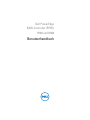 1
1
-
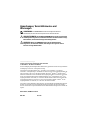 2
2
-
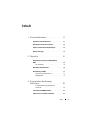 3
3
-
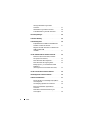 4
4
-
 5
5
-
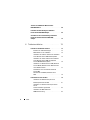 6
6
-
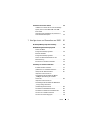 7
7
-
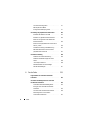 8
8
-
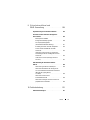 9
9
-
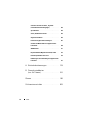 10
10
-
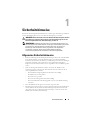 11
11
-
 12
12
-
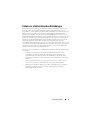 13
13
-
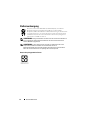 14
14
-
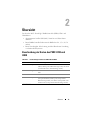 15
15
-
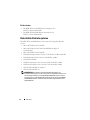 16
16
-
 17
17
-
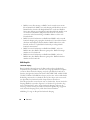 18
18
-
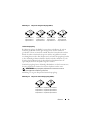 19
19
-
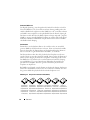 20
20
-
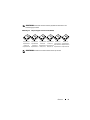 21
21
-
 22
22
-
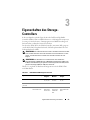 23
23
-
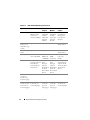 24
24
-
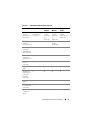 25
25
-
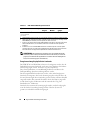 26
26
-
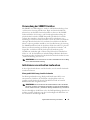 27
27
-
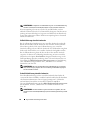 28
28
-
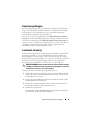 29
29
-
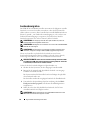 30
30
-
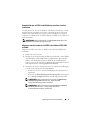 31
31
-
 32
32
-
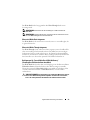 33
33
-
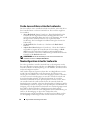 34
34
-
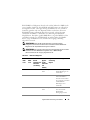 35
35
-
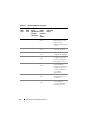 36
36
-
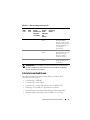 37
37
-
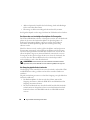 38
38
-
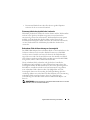 39
39
-
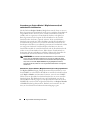 40
40
-
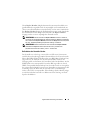 41
41
-
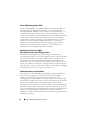 42
42
-
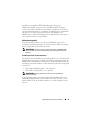 43
43
-
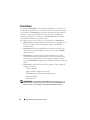 44
44
-
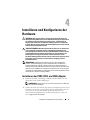 45
45
-
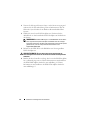 46
46
-
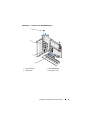 47
47
-
 48
48
-
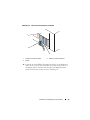 49
49
-
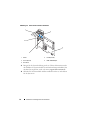 50
50
-
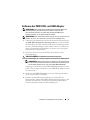 51
51
-
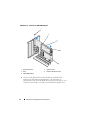 52
52
-
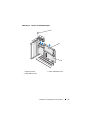 53
53
-
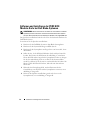 54
54
-
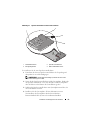 55
55
-
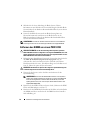 56
56
-
 57
57
-
 58
58
-
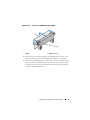 59
59
-
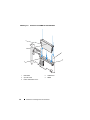 60
60
-
 61
61
-
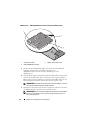 62
62
-
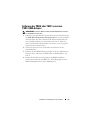 63
63
-
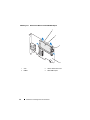 64
64
-
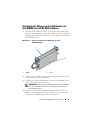 65
65
-
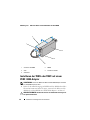 66
66
-
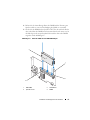 67
67
-
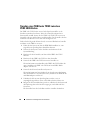 68
68
-
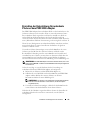 69
69
-
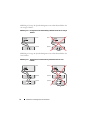 70
70
-
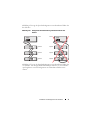 71
71
-
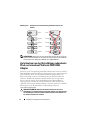 72
72
-
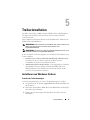 73
73
-
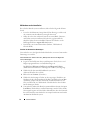 74
74
-
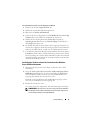 75
75
-
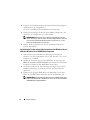 76
76
-
 77
77
-
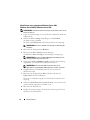 78
78
-
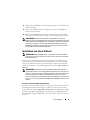 79
79
-
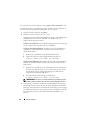 80
80
-
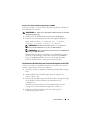 81
81
-
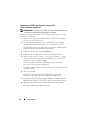 82
82
-
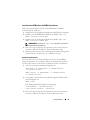 83
83
-
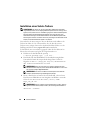 84
84
-
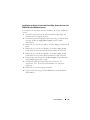 85
85
-
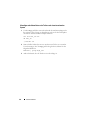 86
86
-
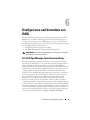 87
87
-
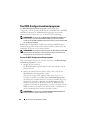 88
88
-
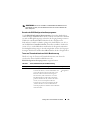 89
89
-
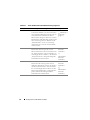 90
90
-
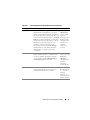 91
91
-
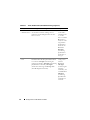 92
92
-
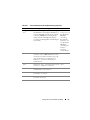 93
93
-
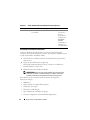 94
94
-
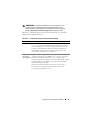 95
95
-
 96
96
-
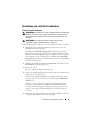 97
97
-
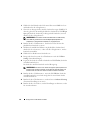 98
98
-
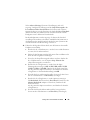 99
99
-
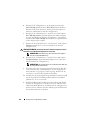 100
100
-
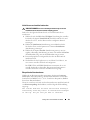 101
101
-
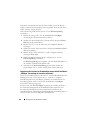 102
102
-
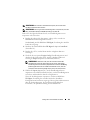 103
103
-
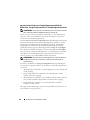 104
104
-
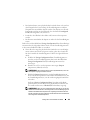 105
105
-
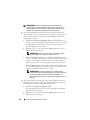 106
106
-
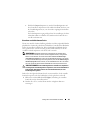 107
107
-
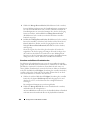 108
108
-
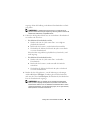 109
109
-
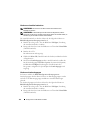 110
110
-
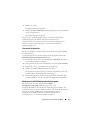 111
111
-
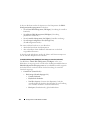 112
112
-
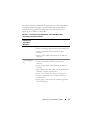 113
113
-
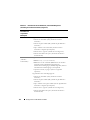 114
114
-
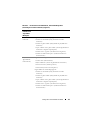 115
115
-
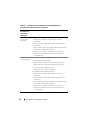 116
116
-
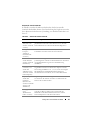 117
117
-
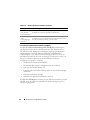 118
118
-
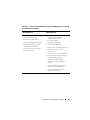 119
119
-
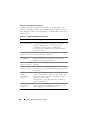 120
120
-
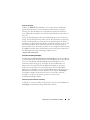 121
121
-
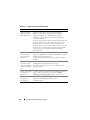 122
122
-
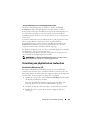 123
123
-
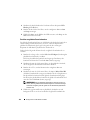 124
124
-
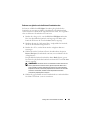 125
125
-
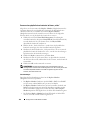 126
126
-
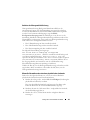 127
127
-
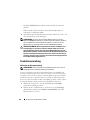 128
128
-
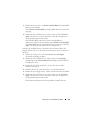 129
129
-
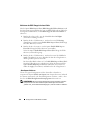 130
130
-
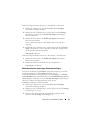 131
131
-
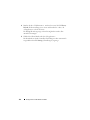 132
132
-
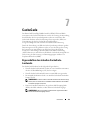 133
133
-
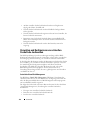 134
134
-
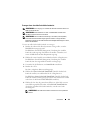 135
135
-
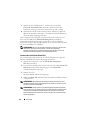 136
136
-
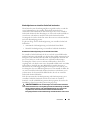 137
137
-
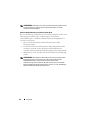 138
138
-
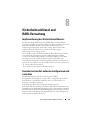 139
139
-
 140
140
-
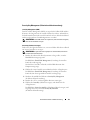 141
141
-
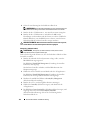 142
142
-
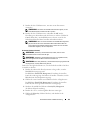 143
143
-
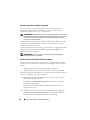 144
144
-
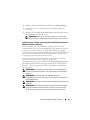 145
145
-
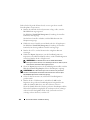 146
146
-
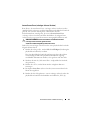 147
147
-
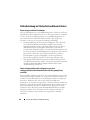 148
148
-
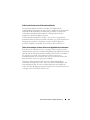 149
149
-
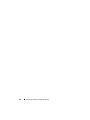 150
150
-
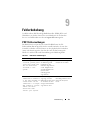 151
151
-
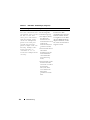 152
152
-
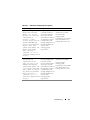 153
153
-
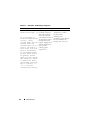 154
154
-
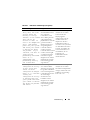 155
155
-
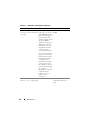 156
156
-
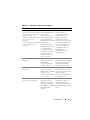 157
157
-
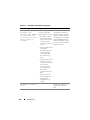 158
158
-
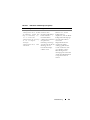 159
159
-
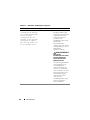 160
160
-
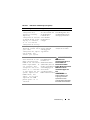 161
161
-
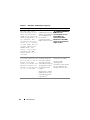 162
162
-
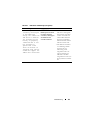 163
163
-
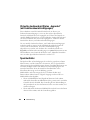 164
164
-
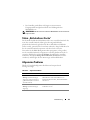 165
165
-
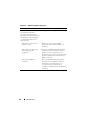 166
166
-
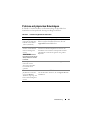 167
167
-
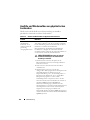 168
168
-
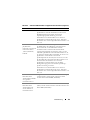 169
169
-
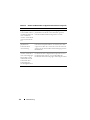 170
170
-
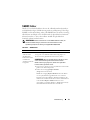 171
171
-
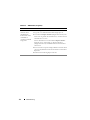 172
172
-
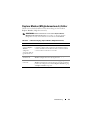 173
173
-
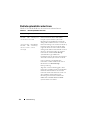 174
174
-
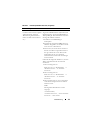 175
175
-
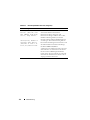 176
176
-
 177
177
-
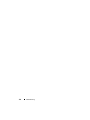 178
178
-
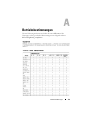 179
179
-
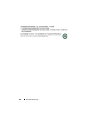 180
180
-
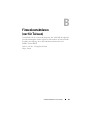 181
181
-
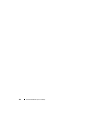 182
182
-
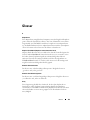 183
183
-
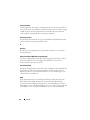 184
184
-
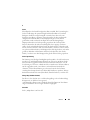 185
185
-
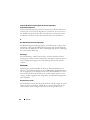 186
186
-
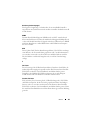 187
187
-
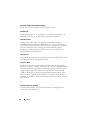 188
188
-
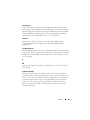 189
189
-
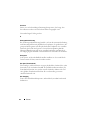 190
190
-
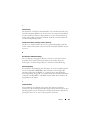 191
191
-
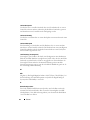 192
192
-
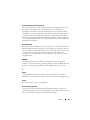 193
193
-
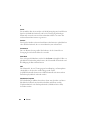 194
194
-
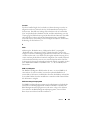 195
195
-
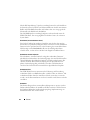 196
196
-
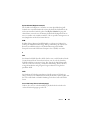 197
197
-
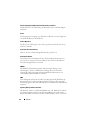 198
198
-
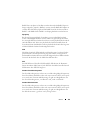 199
199
-
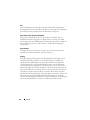 200
200
-
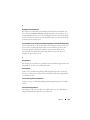 201
201
-
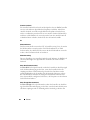 202
202
-
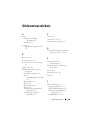 203
203
-
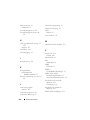 204
204
-
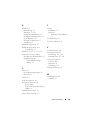 205
205
-
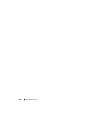 206
206
Dell PowerEdge RAID Controller H700 Benutzerhandbuch
- Typ
- Benutzerhandbuch
Verwandte Artikel
-
Dell Serial Attached SCSI 6iR Integrated and Adapter Benutzerhandbuch
-
Dell SAS RAID Storage Manager 6.1 Benutzerhandbuch
-
Dell PowerEdge RAID Controller H310 Benutzerhandbuch
-
Dell PowerEdge RAID Controller H710P Benutzerhandbuch
-
Dell PowerEdge RAID Controller 6i Benutzerhandbuch
-
Dell PowerEdge RAID Controller 6i Benutzerhandbuch
-
Dell PowerEdge RAID Controller H200 Benutzerhandbuch
-
Dell OpenManage Server Administrator Version 8.0.1 Bedienungsanleitung
-
Dell OpenManage Server Administrator Version 8.3 Benutzerhandbuch
-
Dell OpenManage Server Administrator Version 7.3 Benutzerhandbuch